「ドライブレター(ドライブ文字)」とは、ハードディスクドライブ(HDD)やリムーバブル・ディスク、光ディスクドライブなどの記憶装置を識別するために割り当てられるアルファベットのことです。ドライブレターは、AからZまでのアルファベットが使用できます。
ドライブレターは、HDDのパーティション(領域)を分割したり、記憶装置を追加するごとに、使われていないもっとも若いアルファベットが自動的に割り当てられます。例えば、「C」「D」「E」ドライブがすでにある場合、新しくHDDを追加すると、そのドライブレターは「F」になります。
また、ドライブを並び替えたい場合に、割り当てられたドライブレターを変更することができます。ここでは、ドライブレターを任意の文字(アルファベット)へ変更する方法について説明します。

- WindowsがインストールされているCドライブ(C:)と、フロッピーディスクドライブ(A:)のドライブレターを変更することはできません。
- 一部のアプリケーションソフトは、ドライブレターを変更すると正常に動作しなくなる場合がありますのでご注意ください。
※割り当てられたライブレターを確認する方法については、下記コンテンツをご覧ください。
変更方法
※例として、HDDのドライブレターを「E:」から「X:」に変更する方法を説明します。
※画面デザインは異なる場合があります。
1 以下のいずれかの手順を実行します。
<Windows Vista / Windows 7の場合>
1-1 [スタート]-「コンピュータ」を右クリックし、メニューから[管理]を選択します。手順3へ進みます。
<Windows 8 / Windows 8.1の場合>
1-1 [デスクトップ]をクリックし、チャームの[設定]-[コントロールパネル]を選択します。
<Windows 10の場合>
1-1 [スタート]を右クリック(タッチ操作の場合は長押し)し、表示されたメニューから[ディスクの管理]を選択します。手順4へ進みます。
2 [システムとセキュリティ]-[管理ツール]-[コンピューターの管理]をクリックします。
3 「コンピュータの管理」画面の左側の領域にある[ディスクの管理]をクリックします。

4 ボリューム(「E:」)を右クリック(タッチ操作の場合は長押し)し、メニューから「ドライブ文字とパスの変更」を選択します。
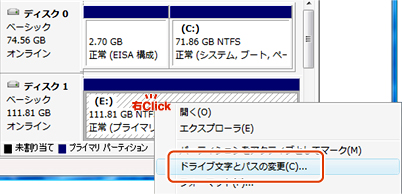
5 「…のドライブ文字とパスの変更」画面で、変更するドライブを確認して、[変更]をクリックします。
6 「ドライブ文字またはパスの変更」画面で、「次のドライブ文字を割り当てる」のリストから新しいドライブレター([X])を選択して、[OK]をクリックします。
※ほかのドライブレターで使用されているアルファベットを選択することはできません。
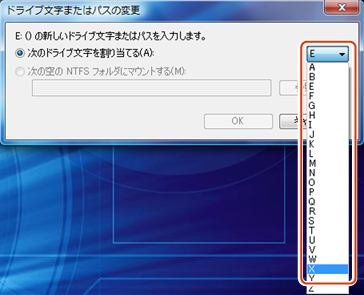
7 「確認」または「ディスクの管理」画面で[はい]をクリックします。
ドライブレターが「X:」に変更されています。
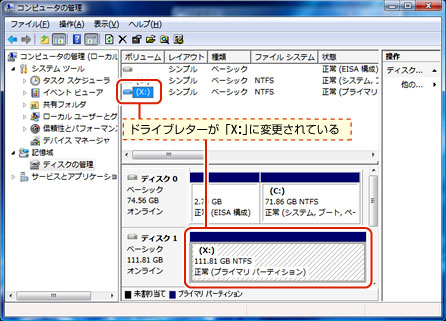

光ディスクドライブなどのドライブレターを変更する場合
光ディスクドライブなどHDDではない記憶装置の場合は、「CD-ROM 0」 などと表示された部分を右クリック(タッチ操作の場合は長押し)し、[ドライブ文字とパスの変更]を選択します。
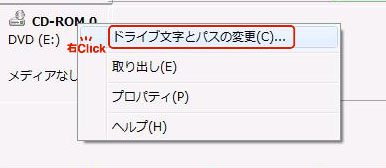
 このページの先頭へ
このページの先頭へ
